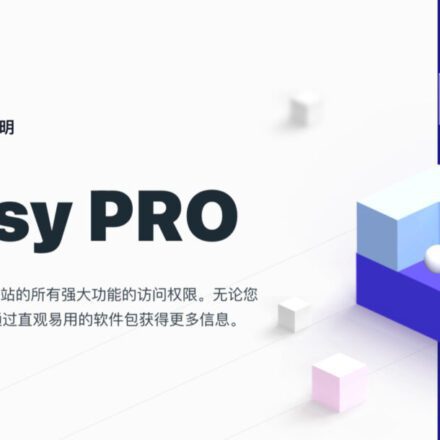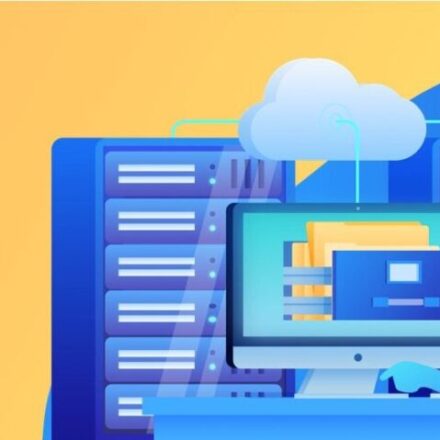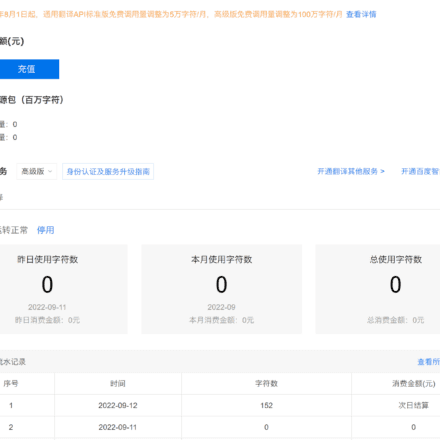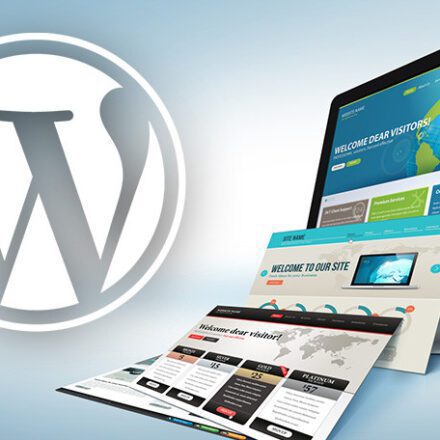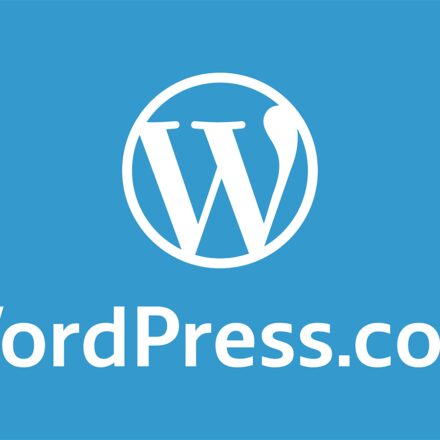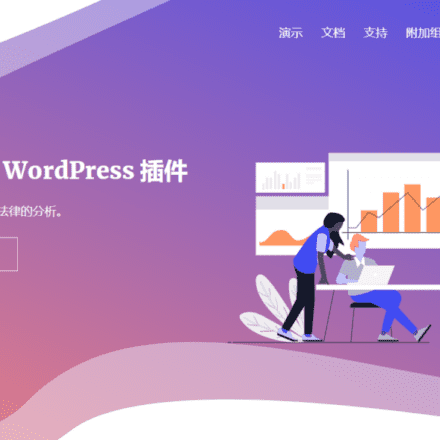Hervorragende Software und praktische Tutorials
Wenn Sie es mit Ihrer Website ernst meinen, dann müssen Sie darauf achten WordPress-SicherheitBewährte Methoden. Wir bieten Ihnen eine Reihe praktischer Maßnahmen zum Schutz Ihrer Website vor Sicherheitslücken. Im Folgenden finden Sie alle wichtigen WordPress-Sicherheitstipps, die Ihnen helfen, Ihre Website vor Hackern und Malware zu schützen.
Wir glauben, dass Sicherheit mehr bedeutet als nur die Eliminierung von Risiken. Es geht auch darum, Risiken zu reduzieren. Als Website-Betreiber können Sie vieles tun, um die Sicherheit Ihrer WordPress-Website zu verbessern.
Obwohl die WordPress-Kernsoftware sehr sicher ist und regelmäßig von Hunderten von Entwicklern geprüft wird, bleibt noch viel zu tun, um die Sicherheit Ihrer Site zu gewährleisten.
Zu Ihrer Bequemlichkeit haben wir ein Inhaltsverzeichnis erstellt, das Ihnen die Navigation in unserem ultimativen WordPress-Sicherheitsleitfaden erleichtert.
WordPress-Sicherheitsleitfaden
Warum ist Website-Sicherheit wichtig?
Eine gehackte WordPress-Website kann Ihrem Unternehmen und Ihrem Ruf erheblichen Schaden zufügen. Hacker können Benutzerinformationen und Passwörter stehlen, Malware installieren und sogar Malware an Ihre Benutzer verteilen.
Im schlimmsten Fall müssen Sie Hackern ein Lösegeld zahlen, nur um wieder Zugriff auf Ihre Website zu erhalten.

Im März 2016 berichtete Google, dass mehr als 50 Millionen Website-Benutzer gewarnt worden seien, dass die von ihnen besuchten Websites möglicherweise Malware enthalten oder Informationen stehlen könnten.
Darüber hinaus setzt Google jede Woche etwa 20.000 Malware-Sites und etwa 50.000 Phishing-Sites auf die schwarze Liste.
Wenn Ihre Website ein Geschäftsstandort ist, müssen Sie der Sicherheit Ihres WordPress besondere Aufmerksamkeit schenken.
So wie Geschäftsinhaber die Verantwortung haben, ihr Ladengeschäft zu schützen, sind Sie als Online-Geschäftsinhaber für den Schutz Ihrer Unternehmenswebsite verantwortlich.
Halten Sie WordPress auf dem neuesten Stand
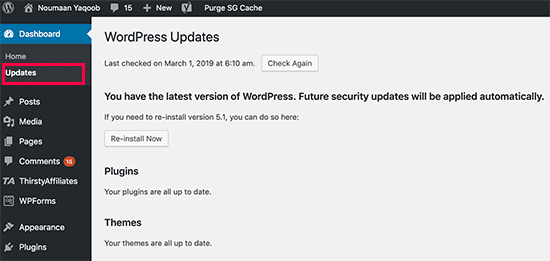
WordPress ist eine Open-Source-Software, die regelmäßig gewartet und aktualisiert wird. Kleinere Updates werden standardmäßig automatisch installiert. Bei größeren Versionen müssen Sie das Update manuell starten.
WordPress bietet außerdem Tausende von Plugins und Themes, die Sie auf Ihrer Website installieren können. Diese Plugins und Themes werden von externen Entwicklern gepflegt, die regelmäßig Updates veröffentlichen.
Diese WordPress-Updates sind entscheidend für die Sicherheit und Stabilität Ihrer WordPress-Website. Stellen Sie sicher, dass Ihr WordPress-Kern, Ihre Plugins und Themes auf dem neuesten Stand sind.
Sichere Passwörter und Benutzerberechtigungen
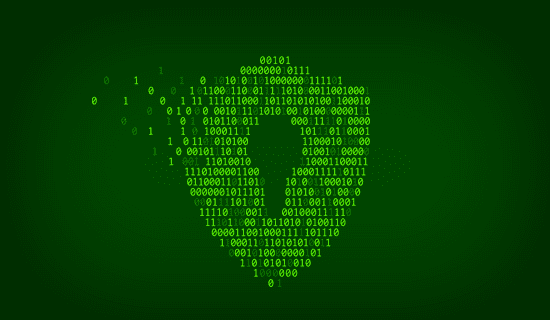
Der häufigste WordPress-Hacking-Versuch nutzt gestohlene Passwörter. Sie können dies beheben, indem Sie ein stärkeres Passwort verwenden, das für Ihre Website eindeutig ist. Dies gilt nicht nur für den WordPress-Administrationsbereich, sondern auch für FTP-Konten, Datenbanken,WordPress-HostingKonten und die Domänen, die Ihre Website verwendenBenutzerdefinierte E-Mail-Adresse.
Viele Anfänger verwenden keine starken Passwörter, weil sie schwer zu merken sind. Der Vorteil ist, dass Sie sich keine Passwörter mehr merken müssen. Sie können einen Passwort-Manager verwenden. Lesen Sie unseren Artikel überSo verwalten Sie WordPress-PasswörterFührung.
Eine weitere Möglichkeit, Ihr Risiko zu verringern, besteht darin, niemandem Zugriff auf Ihr WordPress-Administratorkonto zu gewähren, es sei denn, SieDas muss man unbedingt machenWenn Sie ein großes Team oder Gastautoren haben, stellen Sie sicher, dass Sie dieBenutzerrollen und -funktionen, und fügen Sie dann Ihrer WordPress-Site neue Benutzerkonten und Autoren hinzu.
Die Rolle des WordPress-Hostings
DeinWordPress-HostingDer Service spielt die wichtigste Rolle für die Sicherheit Ihrer WordPress-Website. Ein guter Service wie Bluehost oder SitegroundGemeinsam genutztes HostingDienstanbieter ergreifen zusätzliche Maßnahmen, um ihre Server vor gängigen Bedrohungen zu schützen.
So arbeitet ein gutes Webhosting-Unternehmen hinter den Kulissen, um Ihre Website und Daten zu schützen.
- Sie überwachen ihre Netzwerke kontinuierlich auf verdächtige Aktivitäten.
- Alle guten Hosting-Unternehmen verfügen über Tools zur Verhinderung groß angelegter DDOS-Angriffe
- Sie halten Serversoftware, PHP-Versionen und Hardware auf dem neuesten Stand, um zu verhindern, dass Hacker bekannte Sicherheitslücken in älteren Versionen ausnutzen.
- Sie sind bereit, Notfallwiederherstellungs- und Vorfallspläne bereitzustellen, um Ihre Daten im Falle eines größeren Vorfalls zu schützen.
Bei einem Shared-Hosting-Plan teilen Sie sich Serverressourcen mit vielen anderen Kunden. Dadurch besteht das Risiko einer Cross-Site-Kontamination, bei der Hacker benachbarte Websites nutzen können, um Ihre Website anzugreifen.
verwendenVerwaltetes WordPress-HostingDienste können eine sicherere Plattform für Ihre Website bieten. Managed WordPress-Hosting-Unternehmen bieten automatische Backups, automatische WordPress-Updates und erweiterte Sicherheitskonfigurationen zum Schutz Ihrer Website.
Wir empfehlenWPEngineAls unser bevorzugter Anbieter für verwaltetes WordPress-Hosting sind sie auch einer der beliebtesten in der Branche.
WordPress-Sicherheit in einfachen Schritten (keine Codierung)
Wir wissen, dass die Verbesserung der WordPress-Sicherheit für Anfänger eine beängstigende Vorstellung sein kann. Besonders, wenn man kein technisches Verständnis hat. Aber wissen Sie was – Sie sind nicht allein.
Wir haben Tausenden von WordPress-Benutzern geholfen, ihre WordPress-Sicherheit zu verbessern.
Wir zeigen Ihnen, wie Sie Ihre WordPress-Sicherheit mit nur wenigen Klicks verbessern können (keine Codierung erforderlich).
Wenn Sie klicken können, können Sie es tun!
Installieren einer WordPress-Backup-Lösung
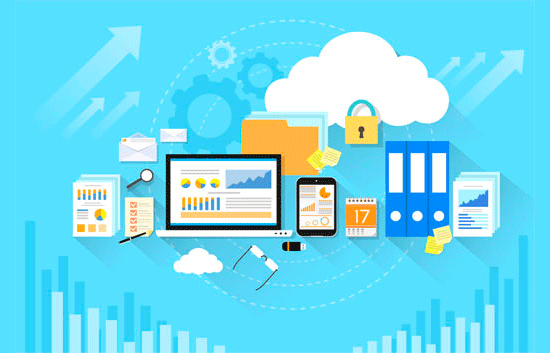
Backups sind Ihre erste Verteidigungslinie gegen WordPress-Angriffe. Denken Sie daran: Nichts ist hundertprozentig sicher. Wenn eine Regierungswebsite gehackt werden kann, kann auch Ihre gehackt werden.
Mithilfe von Backups können Sie Ihre WordPress-Site schnell wiederherstellen, falls etwas Schlimmes passiert.
Sie können viele kostenlose und kostenpflichtigeWordPress Backup-PluginDas Wichtigste, was Sie über Backups wissen müssen, ist, dass Sie regelmäßig vollständige Site-Backups an einem Remote-Speicherort (nicht in Ihrem Hosting-Konto) speichern müssen.
Wir empfehlen, es auf einem Cloud-Dienst wie Amazon, Dropbox oder einer privaten Cloud wie Stash zu speichern.
Je nachdem, wie oft Sie Ihre Site aktualisieren, ist die ideale Konfiguration möglicherweise tägliche oder Echtzeit-Backups.
Glücklicherweise kann dies erreicht werden durch die Verwendung vonUpdraftPlusoderBlogVaultSie sind beide zuverlässig und, was am wichtigsten ist, einfach zu verwenden (keine Codierung erforderlich).
Beste WordPress-Sicherheits-Plugins
Nach der Sicherung müssen wir als Nächstes ein Prüf- und Überwachungssystem einrichten, um alles zu verfolgen, was auf Ihrer Website passiert.
Dazu gehören die Überwachung der Dateiintegrität, fehlgeschlagene Anmeldeversuche, Malware-Scans und mehr.
Zum Glück ist das alles möglich mit den besten kostenlosen WordPress-Sicherheits-PluginsSucuri Scanner zur Lösung.
Sie müssen installieren und aktivierenKostenloses Sucuri Security-Plugin.
Nach der Aktivierung öffnen Sie das Sucuri-Menü in Ihrem WordPress-Adminbereich. Dort werden Sie aufgefordert, einen kostenlosen API-Schlüssel zu generieren. Dieser ermöglicht Audit-Protokollierung, Integritätsprüfungen, E-Mail-Benachrichtigungen und weitere wichtige Funktionen.
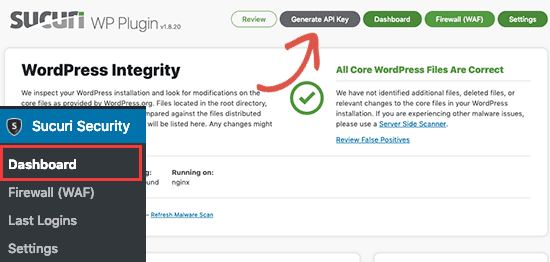
Als Nächstes müssen Sie im Einstellungsmenü auf die Registerkarte „Härtung“ klicken. Gehen Sie die einzelnen Optionen durch und klicken Sie auf die Schaltfläche „Härtung anwenden“.

Mit diesen Optionen können Sie wichtige Bereiche gezielt angreifen, die Hacker häufig für ihre Angriffe nutzen. Das einzige kostenpflichtige Upgrade zur Härtungsoption ist die Web Application Firewall. Wir erklären sie im nächsten Schritt. Überspringen Sie diese Option daher vorerst.
Wir behandeln viele dieser „Härtungsoptionen“ später in diesem Artikel auch für diejenigen, die dies ohne Verwendung eines Plug-Ins oder ohne zusätzliche Schritte (wie „Änderungen des Datenbankpräfixes“ oder „Ändern von Administratorbenutzernamen“) tun möchten.
Nach dem Abschnitt „Härtung“ sind die Standardeinstellungen des Plugins für die meisten Websites ausreichend und erfordern keine Änderungen. Wir empfehlen lediglich die Anpassung der „E-Mail-Benachrichtigungen“.
Die Standardeinstellungen für Benachrichtigungen können Ihren Posteingang mit E-Mails füllen. Wir empfehlen, Benachrichtigungen für wichtige Aktionen wie Plugin-Änderungen, Neuanmeldungen usw. zu erhalten. Sie können Benachrichtigungen unter Sucuri-Einstellungen » Benachrichtigungen konfigurieren.
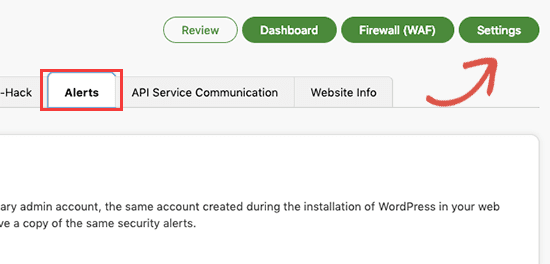
Dieses WordPress-Sicherheits-Plugin ist ziemlich leistungsstark. Erkunden Sie daher alle Registerkarten und Einstellungen, um alles zu sehen, was es tut, wie z. B. Malware-Scan, Prüfprotokolle, Verfolgung fehlgeschlagener Anmeldeversuche und mehr.
Aktivieren Sie die Web Application Firewall (WAF).
Der einfachste Weg, Ihre Website zu schützen und Vertrauen in die Sicherheit Ihres WordPress zu haben, ist die Verwendung einer Web Application Firewall (WAF).
Eine Website-Firewall blockiert den gesamten bösartigen Datenverkehr, bevor er Ihre Website erreicht.
Website-Firewall auf DNS-Ebene– Diese Firewalls leiten Ihren Website-Verkehr über ihre Cloud-Proxy-Server. Dadurch können sie nur echten Datenverkehr an Ihren Webserver senden.
Firewall auf AnwendungsebeneDiese Firewall-Plugins prüfen den Datenverkehr, nachdem er Ihren Server erreicht hat, aber bevor die meisten WordPress-Skripte geladen werden. Dieser Ansatz ist bei der Reduzierung der Serverlast nicht so effektiv wie eine Firewall auf DNS-Ebene.
Weitere Informationen finden Sie in unsereroptimal WordPress Firewall PluginListe.
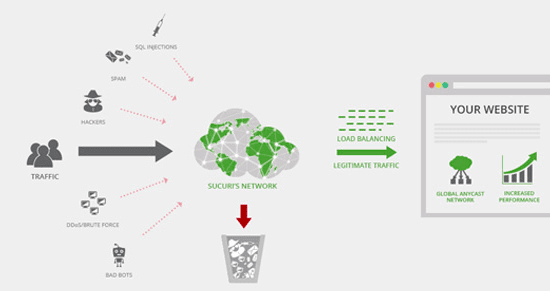
unsNutzen und empfehlen SucuriAls beste Web Application Firewall für WordPress.
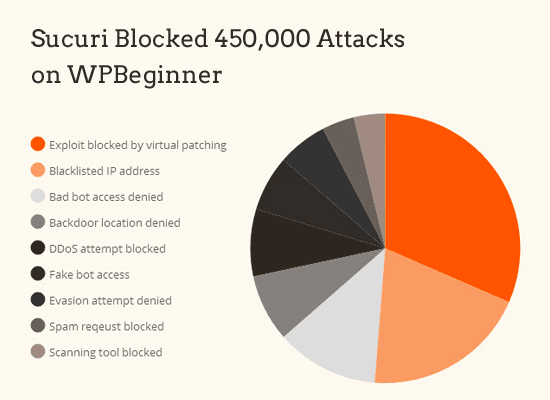
Das Beste an der Sucuri Firewall ist die garantierte Bereinigung von Malware und die Entfernung von Blacklists. Sollten Sie während der Überwachung gehackt werden, garantieren sie die Reparatur Ihrer Website (unabhängig von der Anzahl Ihrer Seiten).
Dies ist eine sehr starke Garantie, da die Reparatur einer gehackten Website teuer ist. Sicherheitsexperten berechnen in der Regel 250 US-Dollar pro Stunde. Sie erhalten den gesamten Sucuri-Sicherheits-Stack für 199 US-Dollar pro Jahr.
Verbessern Sie Ihre WordPress-Sicherheit mit der Sucuri Firewall »
Sucuri ist nicht der einzige Anbieter einer DNS-Level-Firewall. Ein weiterer beliebter Konkurrent ist Cloudflare.
Umstellung Ihrer WordPress-Site auf SSL/HTTPS
SSL (Secure Sockets Layer) ist ein Protokoll, das die Datenübertragung zwischen Ihrer Website und dem Browser des Benutzers verschlüsselt. Diese Verschlüsselung erschwert es Dritten, Informationen abzuhören und zu stehlen.
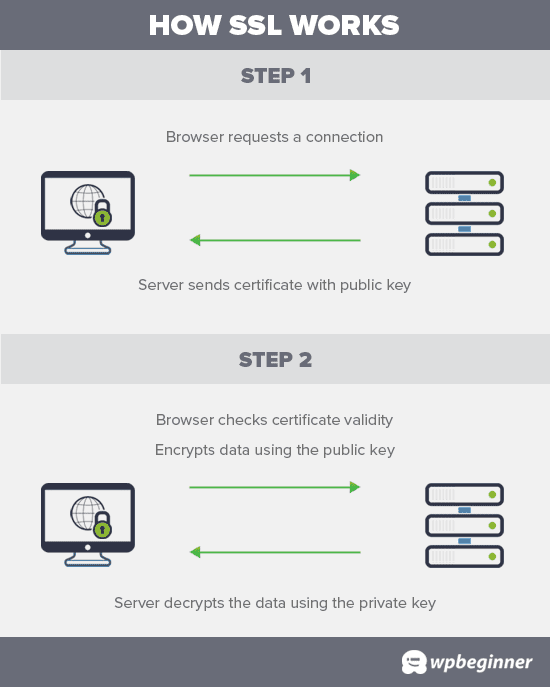
Sobald SSL aktiviert ist, verwendet Ihre Website HTTPS anstelle von HTTP und Sie sehen in Ihrem Browser neben der Website-Adresse außerdem ein Vorhängeschlosssymbol.
SSL-Zertifikate werden in der Regel von einer Zertifizierungsstelle ausgestellt und können zwischen 80 und mehreren hundert Dollar pro Jahr kosten. Aufgrund der gestiegenen Kosten entscheiden sich die meisten Websitebetreiber dafür, das unsichere Protokoll weiterhin zu verwenden.
Um dieses Problem zu lösen, beschloss eine gemeinnützige Organisation namens Let's Encrypt, Websitebesitzern Folgendes zur Verfügung zu stellen:Kostenloses SSL-Zertifikat. Ihre Projekte werden von Google Chrome, Facebook, Mozilla und vielen anderen Unternehmen unterstützt.
Es ist einfacher denn je, SSL für alle Ihre WordPress-Sites zu verwenden. Viele Hosting-UnternehmenFür Ihre WordPress-WebsiteKostenloses SSL-Zertifikat.
Wenn Ihr Hosting-Unternehmen es nicht anbietet, können Sie es vonDomain.comKaufen Sie es. Sie haben das beste und zuverlässigste SSL-Angebot auf dem Markt. Es wird mit einer Sicherheitsgarantie von 10.000 US-Dollar und dem TrustLogo-Sicherheitssiegel geliefert.
WordPress-Sicherheit für Heimwerker
Wenn Sie alles getan haben, was wir bisher erwähnt haben, sind Sie in Topform.
Aber wie immer können Sie noch mehr tun, um Ihre WordPress-Sicherheit zu stärken.
Für einige dieser Schritte sind möglicherweise Programmierkenntnisse erforderlich.
Ändern Sie den Standardbenutzernamen „admin“
Früher lautete der Standardbenutzername eines WordPress-Administrators „admin“. Da dieser Benutzername die Hälfte der Anmeldedaten ausmachte, war es für Hacker einfacher, Brute-Force-Angriffe durchzuführen.
Glücklicherweise hat WordPress dies geändert und verlangt nun von Ihnen,WordPress installieren, wählen Sie Benutzerdefinierter Benutzername.
Einige Ein-Klick-WordPress-Installer setzen den Standard-Administrator-Benutzernamen jedoch immer noch auf "admin". Wenn Sie dies bemerken, dannWechseln Sie Ihren WebhosterKönnte eine gute Idee sein.
Da WordPress standardmäßig keine Änderung Ihres Benutzernamens zulässt, stehen Ihnen drei Methoden zur Änderung Ihres Benutzernamens zur Verfügung.
- Erstellen Sie einen neuen Administratorbenutzernamen und löschen Sie den alten.
- Verwenden des Username Changer-Plugins
- Aktualisieren Sie den Benutzernamen von phpMyAdmin
Wir sind inSo ändern Sie Ihren WordPress-Benutzernamen richtig (Schritt für Schritt)Alle drei Aspekte werden in der ausführlichen Anleitung behandelt.
Beachten:Wir sprechen von einem Benutzernamen namens „admin“, nicht von der Administratorrolle.
Dateibearbeitung deaktivieren
WordPress verfügt über einen integrierten Code-Editor, mit dem Sie Ihre Theme- und Plugin-Dateien direkt im WordPress-Administrationsbereich bearbeiten können. In den falschen Händen kann diese Funktion ein Sicherheitsrisiko darstellen, weshalb wir empfehlen, sie zu deaktivieren.
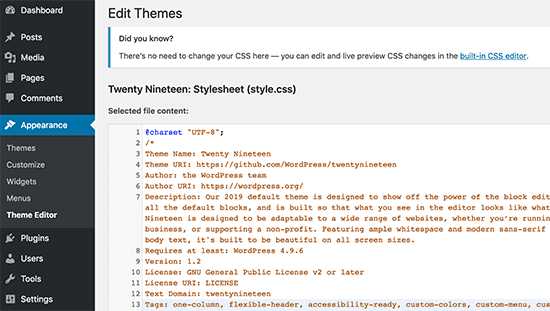
Sie können dies tun, indem Siewp-config.phpSie können dies ganz einfach tun, indem Sie den folgenden Code in Ihre Datei einfügen.
definieren('DISALLOW_FILE_EDIT', true);
Alternativ können Sie die erweiterte Funktion im oben erwähnten kostenlosen Sucuri-Plugin verwenden, um dies mit einem Klick zu erledigen.
Deaktivieren Sie die Ausführung von PHP-Dateien in bestimmten WordPress-Verzeichnissen
Eine weitere Möglichkeit, die WordPress-Sicherheit zu erhöhen, besteht darin, die Ausführung von PHP-Dateien in nicht benötigten Verzeichnissen wie /wp-content/uploads/ zu deaktivieren.
Sie können dies tun, indem Sie einen Texteditor wie Notepad öffnen und den folgenden Code einfügen:
von allen ablehnen
Als nächstes müssen Sie diese Datei speichern als.htaccess und VerwendungFTP-ClientLaden Sie es in den Ordner /wp-content/uploads/ auf Ihrer Website hoch.
Ausführlichere Anweisungen finden Sie in unserem Handbuch.Erfahren Sie, wie Sie die PHP-Ausführung in bestimmten WordPress-Verzeichnissen deaktivieren
Alternativ können Sie das oben erwähnte kostenlose Sucuri verwendenDie erweiterte Funktionalität des Plugins erledigt dies mit einem Klick.
Anmeldeversuche begrenzen
Standardmäßig erlaubt WordPress Benutzern mehrere Anmeldeversuche. Dies macht Ihre WordPress-Site anfällig für Brute-Force-Angriffe. Hacker versuchen, Ihr Passwort zu knacken, indem sie verschiedene Kombinationen zum Anmelden ausprobieren.
Dies lässt sich leicht beheben, indem die Anzahl der fehlgeschlagenen Anmeldeversuche eines Benutzers begrenzt wird. Wenn Sie wie bereits erwähnt eine Web Application Firewall verwenden, wird dies automatisch behoben.
Wenn Sie jedoch keine Firewall eingerichtet haben, fahren Sie mit den folgenden Schritten fort.
Zuerst müssen Sie installieren und aktivierenLogin-SperrePlugins.
Besuchen Sie nach der AktivierungEinstellungen » AnmeldesperreSeite zum Einrichten des Plugins.

Zweistufige Authentifizierung hinzufügen
Die Zwei-Faktor-Authentifizierung erfordert die VerwendungZweistufige AuthentifizierungMethoden zum Anmelden. Der erste Schritt besteht aus einem Benutzernamen und einem Passwort. Im zweiten Schritt müssen Sie sich mit einem separaten Gerät oder einer App authentifizieren.
Die meisten Top-Online-Seiten wie Google, Facebook und Twitter ermöglichen die Aktivierung für Ihr Konto. Sie können die gleiche Funktionalität auch zu Ihrer WordPress-Seite hinzufügen.
Zuerst müssen Sie installieren und aktivierenZweistufige AuthentifizierungPlugin. Nach der Aktivierung müssen Sie in der WordPress-Admin-Seitenleiste auf den Link zur Zwei-Faktor-Authentifizierung klicken.
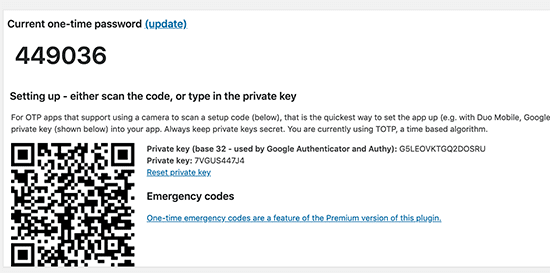
Als Nächstes müssen Sie eine Authentifizierungs-App auf Ihrem Telefon installieren und öffnen. Es stehen verschiedene Apps zur Verfügung, z. B. Google Authenticator, Authy und LastPass Authenticator.
Wir empfehlen die VerwendungLastPass AuthenticatoroderAuthy, da beide die Sicherung Ihrer Konten in der Cloud ermöglichen. Dies ist besonders nützlich, wenn Ihr Telefon verloren geht, zurückgesetzt wird oder Sie ein neues kaufen. Alle Ihre Kontoanmeldungen lassen sich problemlos wiederherstellen.
Für dieses Tutorial verwenden wir LastPass Authenticator. Die Anweisungen sind jedoch für alle Authentifizierungs-Apps ähnlich. Öffnen Sie Ihre Authenticator-App und klicken Sie auf „Hinzufügen“.
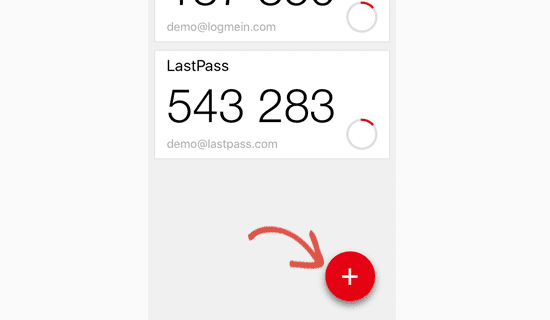
Sie werden gefragt, ob Sie die Site manuell scannen oder einen Barcode scannen möchten. Wählen Sie die Option „Barcode scannen“ und richten Sie die Kamera Ihres Smartphones auf den QR-Code, der in den Plugin-Einstellungen angezeigt wird.
Das war's! Ihre Authentifizierungs-App speichert den Code nun. Beim nächsten Login auf Ihrer Website werden Sie nach der Eingabe Ihres Passworts nach dem 2-Schritt-Verifizierungscode gefragt.
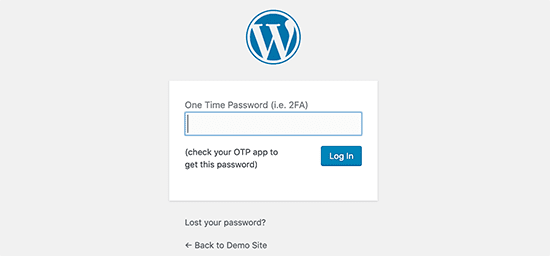
Öffnen Sie einfach die Authentifizierungs-App auf Ihrem Telefon und geben Sie den darauf angezeigten Code ein.
Ändern des WordPress-Datenbankpräfixes
Standardmäßig verwendet WordPress wp_ alsWordPress-DatenbankDas Präfix für alle Tabellen in . Wenn Ihre WordPress-Site das Standard-Datenbankpräfix verwendet, können Hacker Ihre Tabellennamen leichter erraten. Deshalb empfehlen wir, es zu ändern.
Beachten:Wenn dies nicht korrekt durchgeführt wird, kann Ihre Website beschädigt werden. Fahren Sie nur fort, wenn Sie mit Ihren Programmierkenntnissen vertraut sind.
Kennwortschutz für WordPress-Admin- und Anmeldeseiten
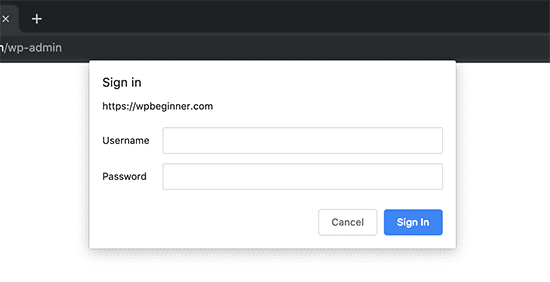
Normalerweise können Hacker Ihren WP-Admin-Ordner und Ihre Anmeldeseite ohne Einschränkungen abrufen. So können sie ihre Hackerfähigkeiten testen oder DDoS-Angriffe durchführen.
Sie können auf Serverebene zusätzlichen Kennwortschutz hinzufügen, der diese Anfragen effektiv blockiert.
Deaktivieren der Verzeichnisindizierung und des Durchsuchens
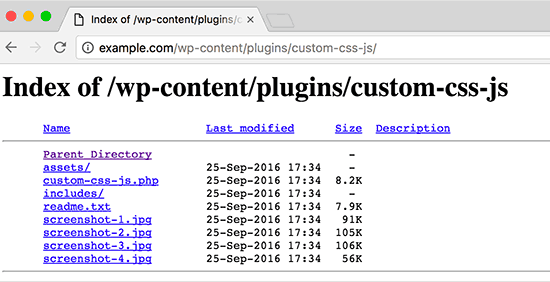
Hacker können durch Durchsuchen von Verzeichnissen herausfinden, ob Sie Dateien mit bekannten Sicherheitslücken haben, damit sie diese ausnutzen und sich Zugriff verschaffen können.
Andere können die Verzeichnissuche auch nutzen, um Ihre Dateien anzuzeigen, Bilder zu kopieren, Ihre Verzeichnisstruktur und andere Informationen abzurufen. Daher wird dringend empfohlen, die Verzeichnisindizierung und -suche zu deaktivieren.
Sie müssen sich per FTP oder über den Dateimanager von cPanel mit Ihrer Website verbinden. Suchen Sie anschließend die .htaccess-Datei im Stammverzeichnis Ihrer Website.
Danach müssen Sie am Ende Ihrer .htaccess-Datei die folgende Zeile hinzufügen:
Optionen - Indizes
Vergessen Sie nicht, die .htaccess-Datei zu speichern und wieder auf Ihre Site hochzuladen.
XML-RPC in WordPress deaktivieren
XML-RPC ist in WordPress 3.5 standardmäßig aktiviert, da es dabei hilft, Ihre WordPress-Site mit Web- und mobilen Anwendungen zu verbinden.
Aufgrund seiner leistungsstarken Natur kann XML-RPC Brute-Force-Angriffe erheblich verstärken.
Wenn ein Hacker beispielsweise 500 verschiedene Passwörter auf Ihrer Website ausprobieren wollte, müsste er 500 einzelne Anmeldeversuche unternehmen, die von einem Plug-In zur Anmeldesperre erfasst und blockiert würden.
Aber mit XML-RPC können Hackersystem.multicallDie Funktion probiert Tausende von Passwörtern aus, beispielsweise 20 oder 50 Anfragen.
Wenn Sie XML-RPC nicht verwenden, empfehlen wir Ihnen daher, es zu deaktivieren.
Tipp: Die .htaccess-Methode ist die beste, da sie die wenigsten Ressourcen verbraucht.
Wenn Sie wie zuvor erwähnt eine Web Application Firewall verwenden, kann dies von der Firewall übernommen werden.
Inaktive Benutzer in WordPress automatisch abmelden
Angemeldete Benutzer verlassen manchmal ihren Bildschirm, was ein Sicherheitsrisiko darstellt. Jemand könnte ihre Sitzung kapern, ihr Passwort ändern oder Änderungen an ihrem Konto vornehmen.
Aus diesem Grund melden viele Bank- und Finanzwebsites inaktive Benutzer automatisch ab. Sie können eine ähnliche Funktion auch auf Ihrer WordPress-Website implementieren.
Sie müssen installieren und aktivierenInaktive AbmeldungBesuchen Sie nach der AktivierungEinstellungen » Inaktivitäts-AbmeldungSeite zum Konfigurieren der Plugin-Einstellungen.
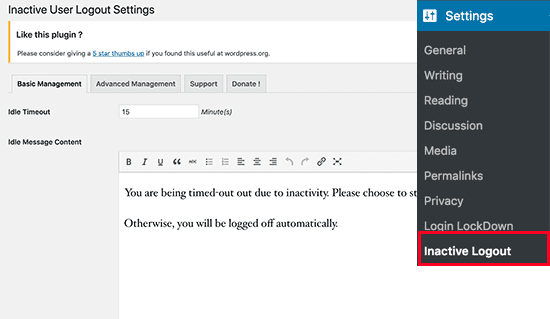
Legen Sie einfach die Dauer fest und fügen Sie eine Abmeldenachricht hinzu. Vergessen Sie nicht, auf die Schaltfläche „Änderungen speichern“ zu klicken, um Ihre Einstellungen zu speichern.
WordPress auf Malware und Schwachstellen scannen
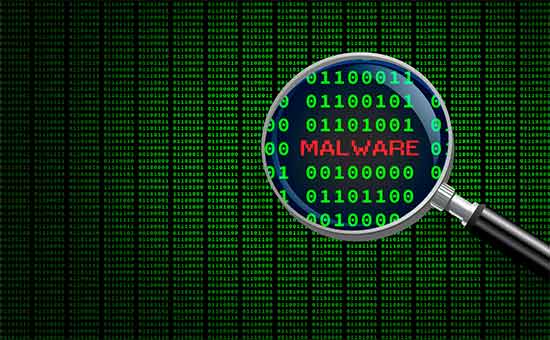
Wenn Sie WordPress-Sicherheits-Plugins installiert haben, suchen diese regelmäßig nach Anzeichen von Malware und Sicherheitslücken.
Wenn Sie jedoch feststellen, dass Ihr Website-Verkehr oder Ihre SuchrankingsWenn Ihre WordPress-Site plötzlich ausfällt, müssen Sie möglicherweise einen manuellen Scan durchführen. Sie können ein WordPress-Sicherheits-Plugin verwenden oder eines dieserMalware- und Sicherheitsscanner.
Das Ausführen dieser Online-Scans ist ganz einfach: Sie geben lediglich die URL Ihrer Website ein und der Crawler durchsucht Ihre Site auf der Suche nach bekannter Malware und schädlichem Code.
Bedenken Sie, dass die meisten WordPress-Sicherheitsscanner nur Ihre Website scannen können. Sie können weder Malware entfernen noch eine gehackte WordPress-Site bereinigen.
Dies bringt uns zum nächsten Abschnitt, der Bereinigung von Malware und gehackten WordPress-Sites.
Reparieren einer gehackten WordPress-Site
Viele WordPress-Benutzer erkennen die Bedeutung von Backups und Website-Sicherheit erst, wenn ihre Site gehackt wird.
Das Aufräumen einer WordPress-Site kann schwierig und zeitaufwändig sein. Unser erster Vorschlag: Überlassen Sie die Arbeit einem Profi.
Hacker installiertHintertürWenn diese Hintertüren nicht ordnungsgemäß geschlossen werden, besteht eine hohe Wahrscheinlichkeit, dass Ihre Website erneut gehackt wird.
Erlaubt wie Sucuri Wenn Sie Ihre Website von einem professionellen Sicherheitsunternehmen reparieren lassen, ist sichergestellt, dass sie wieder sicher genutzt werden kann. Dies schützt Sie auch vor zukünftigen Angriffen.
Bonus-Tipps: Identitätsdiebstahl und Online-Schutz
Für Kleinunternehmer ist der Schutz ihrer digitalen und finanziellen Identität unerlässlich, da dies zu erheblichen Verlusten führen kann. Hacker und Kriminelle können Ihre Identität nutzen, um Ihre Website zu stehlen.Domänenname, sich in Ihr Bankkonto hacken oder sogar Straftaten begehen, für die Sie möglicherweise zur Verantwortung gezogen werden.
Im Jahr 2020 meldete die Federal Trade Commission (FTC) 4,7 Millionen Fälle von Identitätsdiebstahl und Kreditkartenbetrug.
Deshalb empfehlen wir die Verwendung von etwas wie AuraDienste zum Schutz vor Identitätsdiebstahl(Wir verwenden selbst Aura).
Sie bieten Geräte- und WLAN-Netzwerkschutz mit einem kostenlosen VPN (Virtual Private Network), das Ihre Internetverbindung mit militärischer Verschlüsselung sichert, egal wo Sie sich befinden. Dies ist äußerst nützlich, wenn Sie unterwegs sind oder sich von einem öffentlichen Ort wie Starbucks aus mit Ihrem WordPress-Admin verbinden, damit Sie sicher und privat online arbeiten können.
Ihr Dark Web Monitoring-Dienst nutzt künstliche Intelligenz, um das Dark Web kontinuierlich zu überwachen und Sie zu warnen, wenn Ihre Passwörter, Sozialversicherungsnummern und Bankkonten gestohlen wurden.
Dadurch können Sie schneller handeln und Ihre digitale Identität besser schützen.

Die Sicherheit von WordPress ist für jeden Websitebesitzer ein sehr wichtiges Thema. Google setzt täglich über 10.000 Websites wegen Malware und jede Woche rund 50.000 Websites wegen Phishing auf die schwarze Liste.
Das ist alles. Wir hoffen, dass dieser Artikel Ihnen geholfen hat, die besten Vorgehensweisen zur WordPress-Sicherheit kennenzulernen und die besten WordPress-Sicherheits-Plugins für Ihre Website zu entdecken.